Como usar as listas suspensas do Planilhas Google
Publicados: 2021-06-10Ao criar o Planilhas Google que outras pessoas precisam preencher, uma lista suspensa pode simplificar o processo de entrada de dados.
Você pode extrair os itens da sua lista suspensa de outro intervalo de células ou inseri-los diretamente. Aprenda como fazer as duas coisas, bem como modificar uma lista suspensa existente.
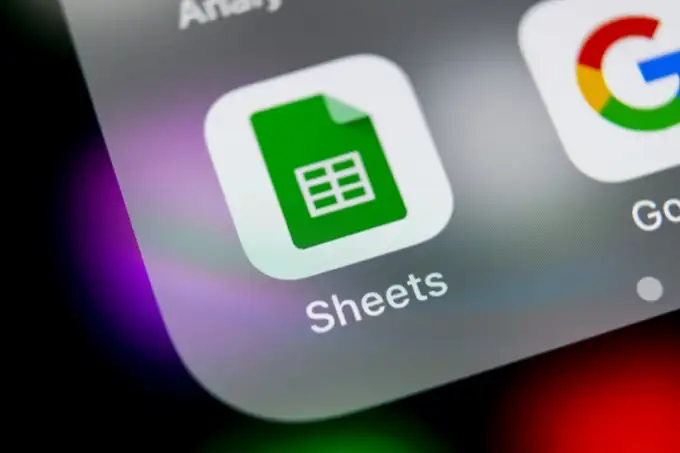
Criar listas suspensas manuais no Planilhas Google
A maneira mais rápida de criar uma lista suspensa do Planilhas Google é listar os itens dentro das configurações de validação de dados.
Para fazer isso:
1. Selecione a célula onde deseja criar uma lista suspensa. Selecione Dados no menu e, em seguida, selecione Validação de dados .
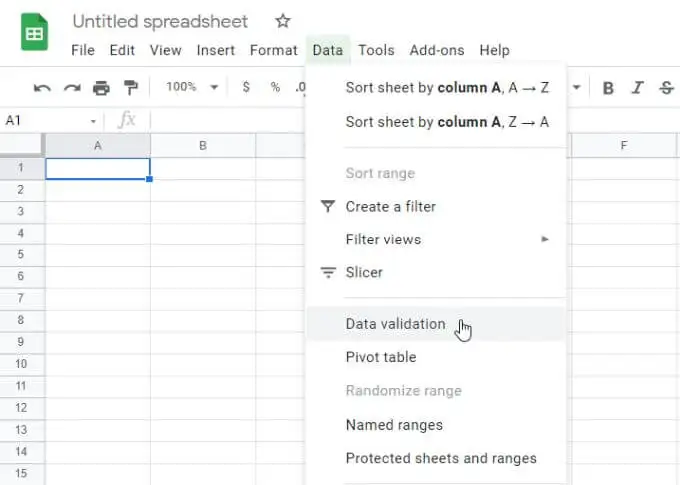
2. Ao lado de Critérios, selecione Lista de itens .
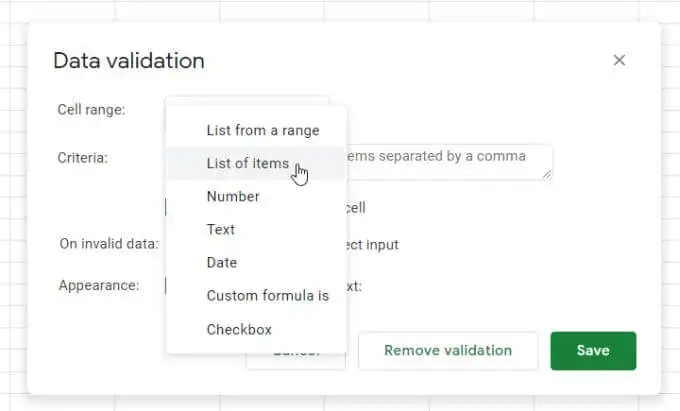
3. No campo próximo a esta seleção, digite os itens que deseja incluir na lista suspensa, separados por vírgulas.
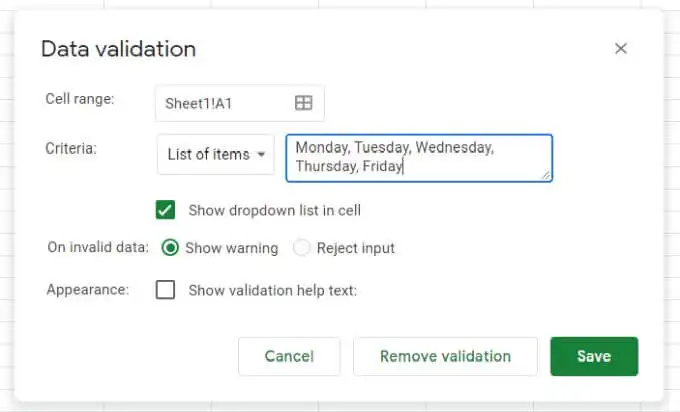
4. Selecione o botão Salvar e você verá que a célula selecionada agora tem uma lista suspensa.
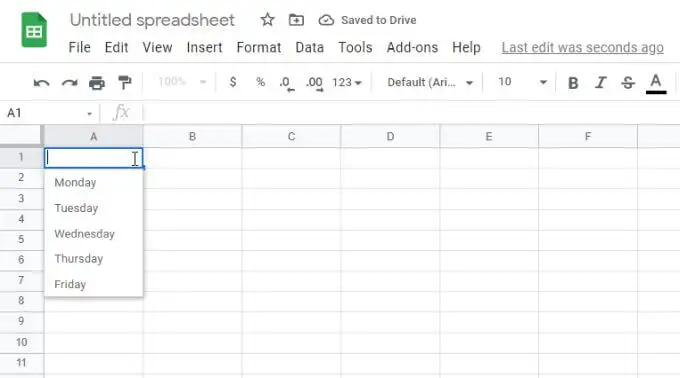
Opções de validação de dados
Há algumas configurações importantes na janela de validação de dados a serem observadas.
Se você desmarcar Mostrar lista suspensa na célula , a seta suspensa não aparecerá. No entanto, quando o usuário começar a digitar, os itens da lista aparecerão.
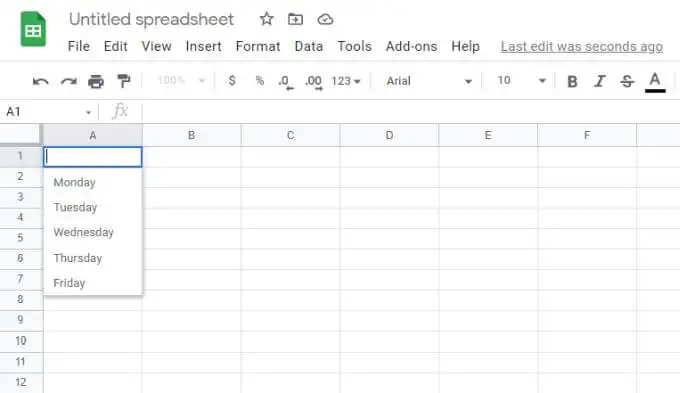
Na seção Em dados inválidos , se você selecionar Mostrar aviso , um indicador de aviso vermelho aparecerá. Isso exibe uma mensagem avisando ao usuário que o item digitado não corresponde a nada na lista.
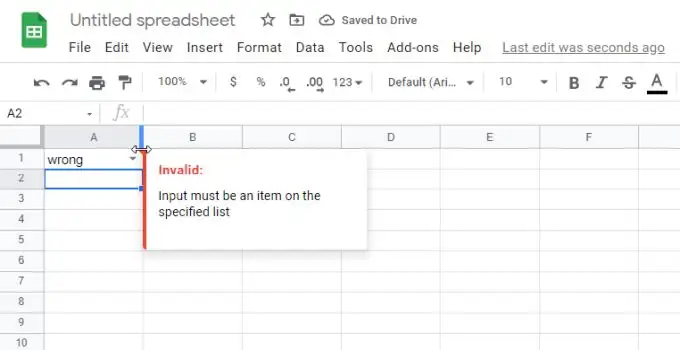
Se você selecionar Rejeitar entrada , o Planilhas Google rejeitará a entrada e a substituirá pelo primeiro item da lista suspensa.
Na seção Aparência , se você selecionar Mostrar texto de ajuda de validação e digitar texto no campo abaixo dele, esse texto aparecerá quando o usuário selecionar a célula suspensa.
Criar listas suspensas de um intervalo do Planilhas Google
Uma maneira mais dinâmica de criar listas suspensas do Planilhas Google é usar o conteúdo de um intervalo de células para preencher a lista.
Para fazer isso:
1. Primeiro, crie suas listas de validação em qualquer intervalo de células. Eles não precisam estar na mesma planilha. Você também pode criar e selecionar essas listas em outras guias da planilha.
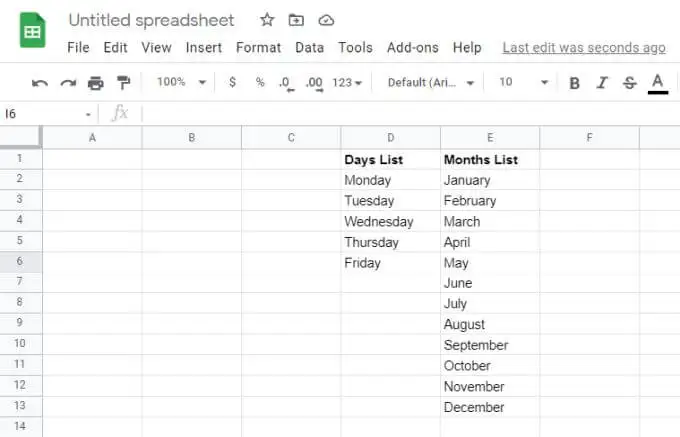
2. Em seguida, selecione a célula onde deseja criar uma lista suspensa. Selecione Dados no menu e, em seguida, selecione Validação de dados .
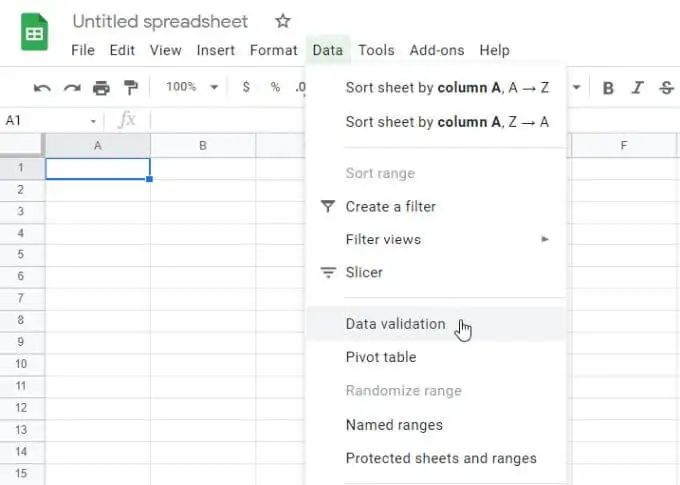
3. Desta vez, selecione Listar de um intervalo na lista suspensa Critérios. Em seguida, selecione o pequeno ícone de seleção de grade para abrir a janela de seleção de intervalo.
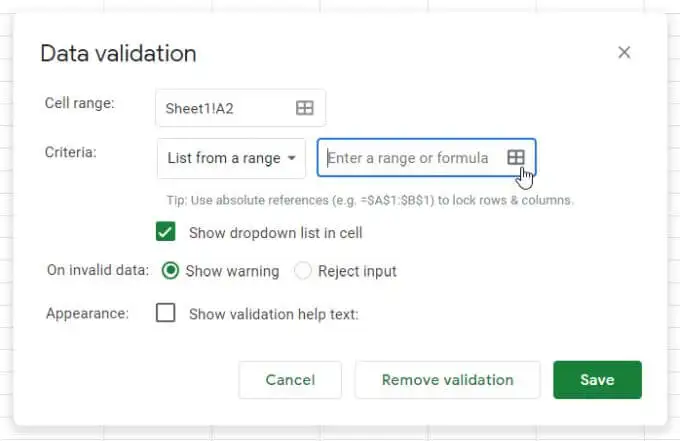
4. Selecione o intervalo que deseja usar como sua lista e você verá o texto do intervalo no campo Selecionar um intervalo de dados .
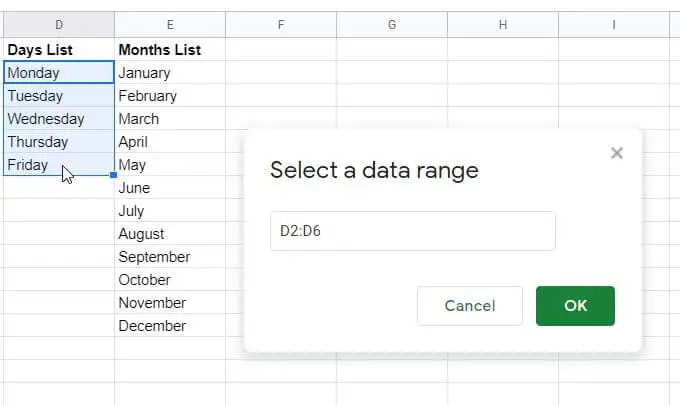
5. Selecione OK para fechar a janela de seleção e retornar à janela de validação. Configure o restante das opções suspensas que você deseja e, em seguida, selecione o botão Salvar para finalizar.
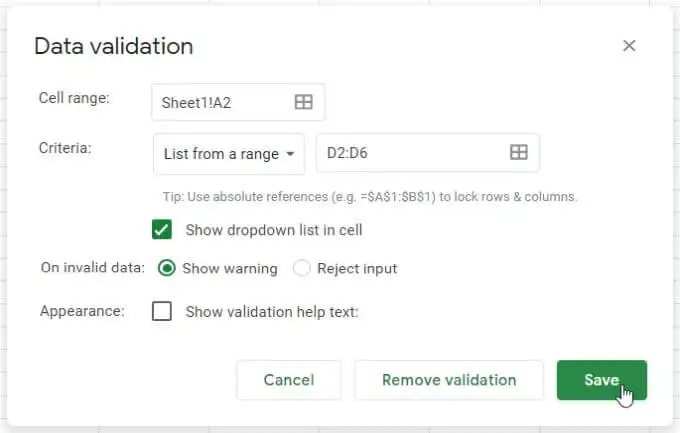
6. Agora, você verá os dados do intervalo aparecerem como os itens da lista suspensa na célula selecionada.
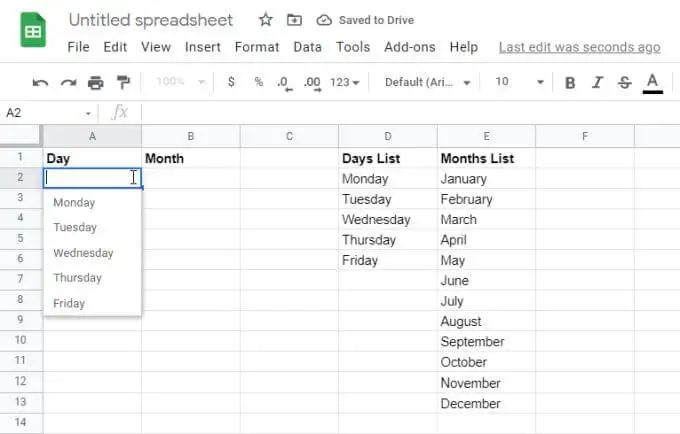
7. Continue este mesmo processo para quaisquer outras colunas que você gostaria de adicionar como uma lista suspensa dinâmica.

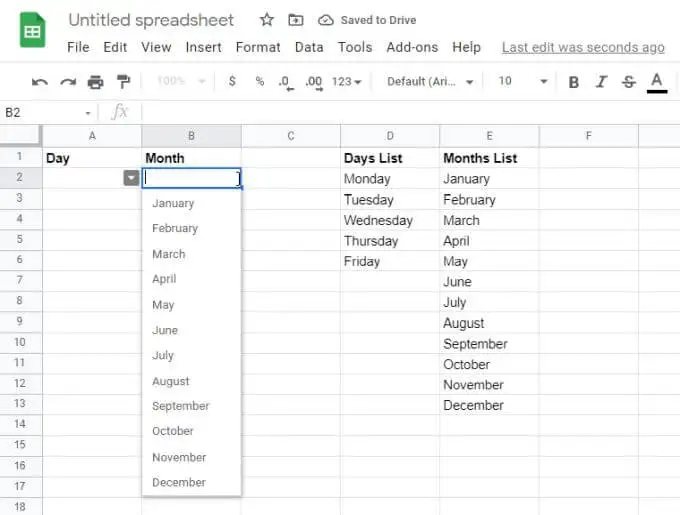
Usar intervalos como fonte de seus dados é uma ótima maneira de manter suas planilhas atualizadas sem ter que passar manualmente e atualizar todas as listas suspensas que você criou.
Fatos interessantes sobre as listas suspensas do Planilhas Google
As listas suspensas do Planilhas Google conectadas a intervalos são as mais úteis porque reduzem drasticamente a manutenção geral de sua planilha.
Atualizar várias células com uma alteração de intervalo
Isso é especialmente verdadeiro se você tiver muitas células desenhando dados de um único intervalo de itens. Se você quiser atualizar ou alterar esses itens da lista, só precisará fazer a alteração em um único intervalo.
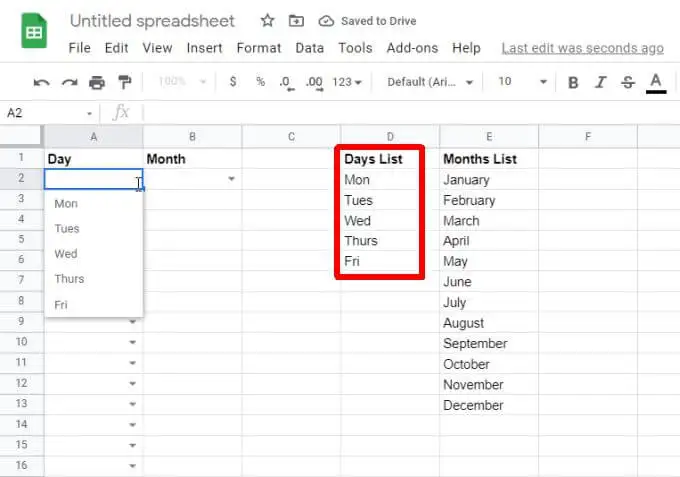
Mesmo que haja centenas de células com esses itens da lista, atualizar o intervalo uma vez atualizará todas as células suspensas instantaneamente.
Copiando células validadas para economizar tempo
Você também pode economizar tempo copiando células suspensas validadas para qualquer outra célula. Isso economiza o tempo de ter que percorrer o processo de percorrer as telas de validação novamente.
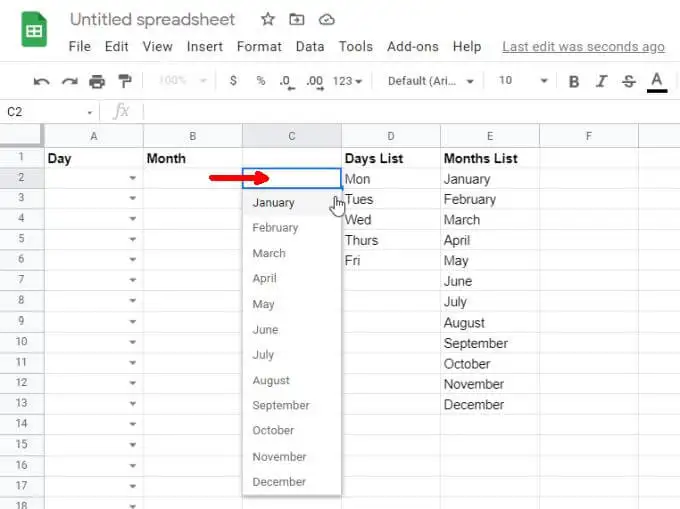
Copiar células validadas é especialmente útil para listas de seleção como dias, meses, hora e outros conjuntos de dados padrão.
Remova rapidamente a validação da célula
Suponha que você não queira que os itens da lista sejam incluídos em nenhuma célula. Você pode removê-los rapidamente clicando com o botão direito do mouse na célula, selecionando Validação e, em seguida, selecionando Remover validação na janela Validação de dados.
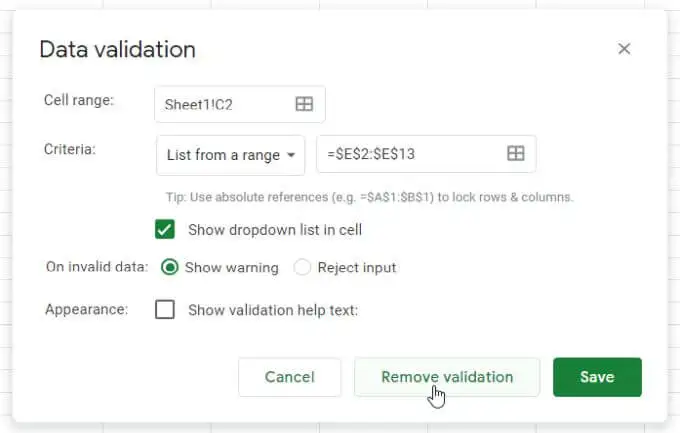
Você verá a seta suspensa desaparecer da célula e todos os itens suspensos desaparecerão. A célula se tornará apenas mais uma célula de planilha normal.
Usando listas suspensas duplas no Planilhas Google
Mais uma maneira útil de usar as listas suspensas do Planilhas Google é passar informações entre as planilhas. Você também pode usar essa técnica para transmitir informações entre as pessoas.
Por exemplo, se você tiver uma planilha original que contenha uma lista de tarefas concluídas por uma equipe, poderá basear uma segunda planilha nessas tarefas concluídas.
Você pode ou não querer criar essa primeira lista com base nas mesmas listas suspensas dinâmicas descritas na última seção.
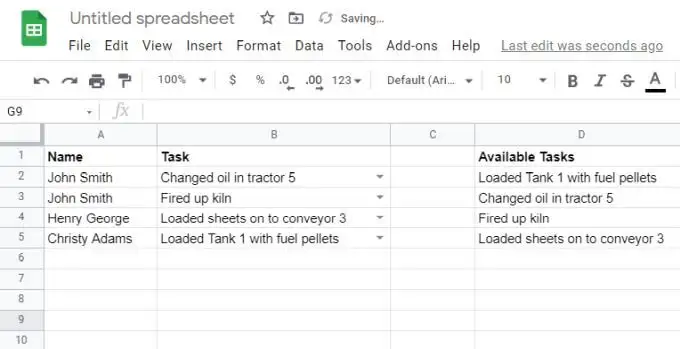
De qualquer forma, selecione a célula na planilha para a qual você deseja enviar as tarefas concluídas como outra lista suspensa e abra a janela de validação conforme descrito na última seção. Ao selecionar o intervalo de dados, alterne para esta planilha de tarefas de origem e selecione a coluna inteira de tarefas (incluindo células em branco).
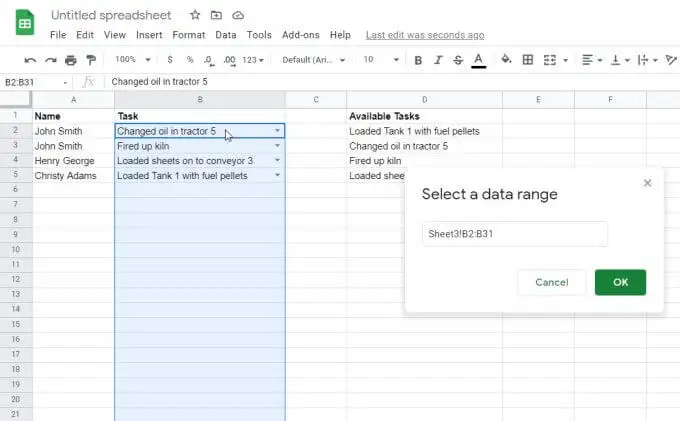
Agora, na planilha de destino, você verá que os dados da coluna de tarefas são puxados. Isso significa que sua segunda equipe pode executar suas próprias tarefas de projeto com base nas tarefas concluídas da primeira equipe.

A primeira equipe pode continuar adicionando tarefas recém-concluídas à planilha de origem original.
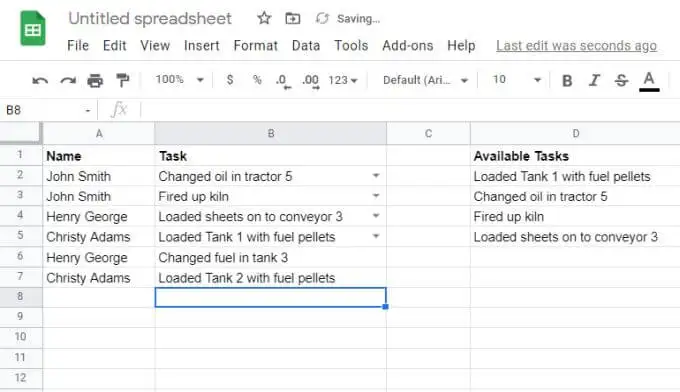
Como você incluiu as células em branco no intervalo de origem, essas novas tarefas exclusivas aparecerão na lista suspensa da segunda equipe.
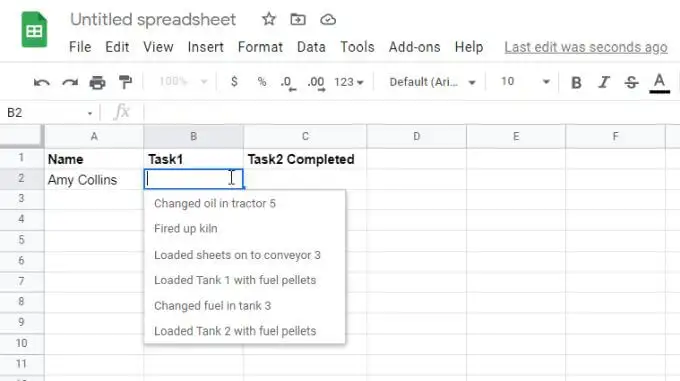
Lembre-se de que apenas tarefas exclusivas aparecerão na segunda lista suspensa. Não é a melhor maneira de passar itens de linha específicos da origem, mas é uma ótima maneira de uma segunda equipe ver todos os itens exclusivos adicionados a uma planilha por outras pessoas.
Como você usará as listas suspensas do Planilhas Google?
Como você pode ver, o Planilhas Google oferece muitas maneiras de extrair informações de outras células para preencher listas suspensas. Ou, se suas necessidades de entrada de dados forem bastante simples, você pode inserir manualmente os itens da lista suspensa separados por vírgulas.
De qualquer forma, você deve ser capaz de tornar a entrada de dados para qualquer uma de suas planilhas o mais fácil e simples possível.
